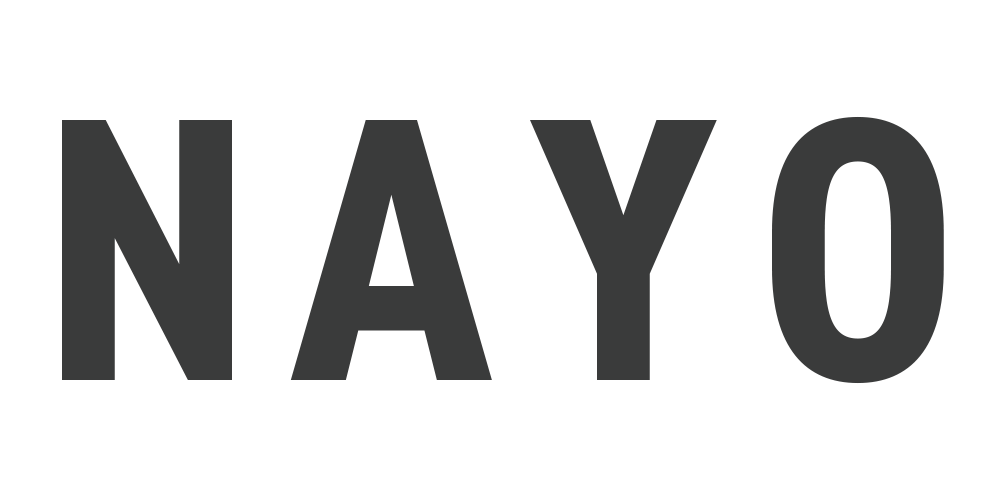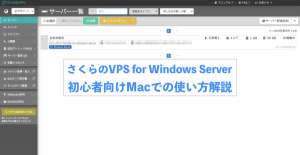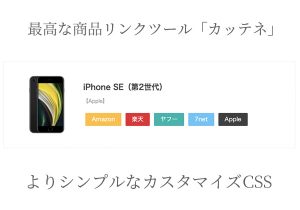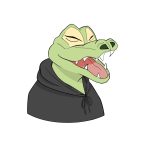 わに
わにさくらのVPS for Windows Serverはどんな事が出来るんだろう?
どんな人にオススメなサービス何だろう?
そんな疑問に答えます。
この記事の内容
さくらのVPS for Windows Serverの
- 活用例とオススメの使い方
- 当サービスを使うべき人の特徴
私はMacでWindows専用のソフトを使いたくて「さくらのVPS for Windows Server」を使い始めました。
想像以上に便利で、1年以上使い続けているオススメのサービス。
そんな経験を活かして、このVPSのオススメの活用方法を解説していきます!
さくらのVPS for Windows Serverが気になっている人も、さらに活用したい人もぜひ最後までご覧ください。
Windows搭載のVPSをザックリと解説


そもそもVPSとは「バーチャル プライベート サーバー」の略です。
ネットから契約したサーバーにアクセスして、データのやりとり等を行うことができます。
「クラウドサービス」と似たサービスです。
会社や学校でもVPSを利用して、外でもデータをやり取りを出来るようにしていることもあります。
そのため、知らず知らずのうちに使っている人も多いでしょう。
そんなVPSにWindowsのOSをインストールしたものが、今回紹介するWindows搭載のVPSです。
WindowsOSを搭載しているので、データの保存だけではなく様々な使い方が出来るようになります。
Windowsと同じ操作で使いやすい
通常のVPSはあくまでも「サーバー」なので、サーバーの知識が必要になります。
VPSを契約したけど、結局使いこなすことができず放置してしまったという人は結構多いです。
一方でWindows搭載VPSはWindowsOSが入っているので、操作もWindowsパソコンと全く同じ。
実際に私がVPSを利用している画面がこちら。


ご覧の通り、本当にそのままWindowsパソコンです。
つまり、Windowsパソコンを使ったことがある人は100%使いこなすことができます。



データのやり取りも簡単だから、サーバーの知識に自信がない人も安心して挑戦できるね!
Windows搭載のVPSが出来ること
さくらのVPS for Windows Serverは「Windowsが搭載されて便利なVPS」と言ってもあまりピンとこないと思います
私も最初は何が出来るのか謎でした。
Windows搭載VPSで出来ることを挙げると2つ。
- Macで簡単にWindowsソフトを動かせる
- リモートでスマホからPCソフトが使える
それぞれ解説していきます。
MacでもWindowsソフトを動かせる


個人的にWindows搭載VPSを使って一番効果を感じるのがMacユーザーです。
Macは便利なOSではありますが、Windows専用のソフト等を動かせないのが辛いですよね。
特に少しニッチな作業効率を上げてくれるツールに多いですよね。
Windows搭載VPSを使うと、MacでもWindows専用ソフトを使うことができます!
Mac上でWindows専用ソフトを動かせるのが便利すぎました。
これらのブラウザで表示確認もできるようになるので、開発者にも便利です。



僕はMacで「検索順位トラッカー GRC」を使うために、さくらのVPS for Windows Serverを選んだのがきっかけでした。
VPSなら簡単にWindowsが動かせる
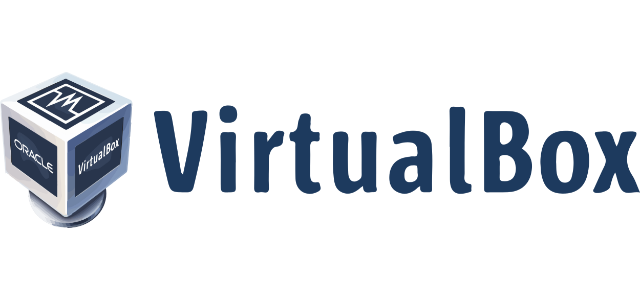
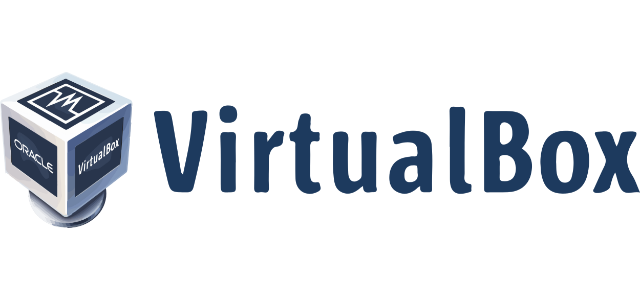
MacでWindowsを動かす方法として仮想ソフトウェアを使う方法もあります。「VirtualBox」が有名ですね。
しかし、この手法は結構デメリットも多いのです。
- 専門的な知識が必要
- WindowsOSを別途購入する必要がある(初期費用2万円以上)
- Macの買い替え毎に作業が必要
このように敷居が高く、挫折してしまう人も多いです。
特に初期費用が高額なのも辛いですよね。少しだけWindows環境を使いたい人に初期費用2万円以上はネックです。
一方、さくらのVPS for Windows Serverは最初からWindowsが入っているので、月額の利用料金だけでOKです。



さくらのVPS for Windows Serverは月1000円から利用可能!
コスパ抜群です!
Officeを様々な端末で運用できる
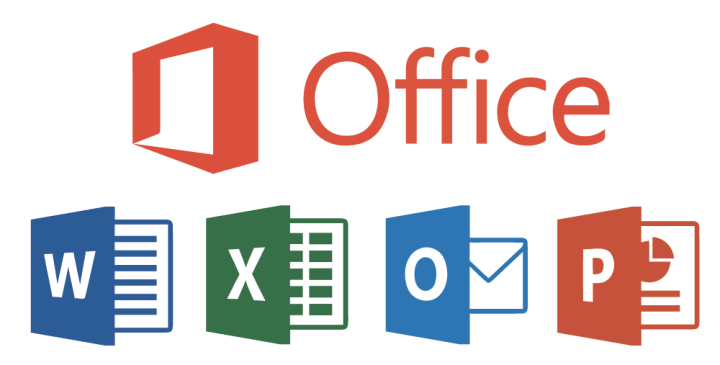
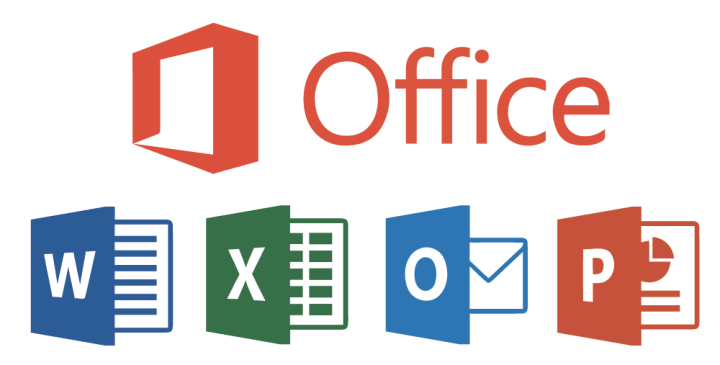
ネット環境さえあれば如何なる環境でもWindowsを動かすことができるということは、外出先でもVPS内に入ったソフトを使えます。
- 家のパソコン
- 職場のパソコン
- ネカフェのパソコン
- 手持ちのスマートフォン、タブレット
これらの端末にOfficeが入っていなくても、VPSにインストールされていれば一つのライセンスでOfficeが使い放題。
これはOfficeに限った話ではなく、VPSにインストールしたソフトなら何でも使えます。
荷物を減らすことができますし、極論、スマホがPCの代わりになります。



PCを持ち運ばなくても、スマホでPCソフトが動かせるのは軽作業にピッタリ。
GRCの検索順位を外出先でも確認できるよ!
常に稼働させる系ソフトと相性抜群


Windows搭載のVPSは仮想PCなので、24時間稼働させておくことが可能です。
そのため、常時稼働系ソフトと相性が良いです。
例えばブロガー御用達の「検索順位トラッカー GRC」と相性抜群。
これらは、毎日特定の時間に検索順位を計測してくれる機能があります。
その代わり常にソフトを稼働させておかなくてはならず、結構面倒臭い。
PCを24時間稼働しているとマシンの寿命が短くなりますし、ハイスペPCなら電気代も馬鹿になりません。
ノートPCを使っている人はPCの常時稼働はあり得ないでしょう。
Windows搭載VPSなら、心置きなく24時間稼働させておくことができます。
電気代を気にしなくて良いし、PCの故障に怯える必要もありません。
常時稼働系ソフトを使っている方は、ストレスから開放されるのでオススメですよ!



僕もVPSを365日稼働させてGRCで検索順位を常に監視しています!
まとめ:Windows搭載VPSで出来ること
以上、さくらのVPS for Windows Serverの使用例の解説でした。
- MacでWindowsを簡単に動かしたい方
- スマホでPCソフトを使いたい方
- 常時稼働させるソフトをストレスなく使いたい方
このような方には是非とも使っていただきたい超便利なサービスです。是非お試しあれ。
私が愛用している「さくらのVPS for Windows Server」は2週間のお試し期間があります。
タダでWindows搭載VPSを試すことができるので、気になった方は挑戦してみてくださいね。